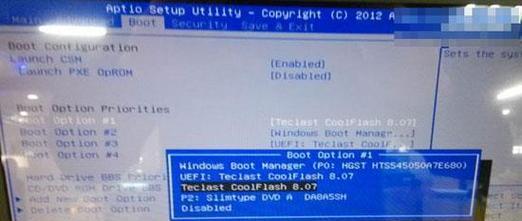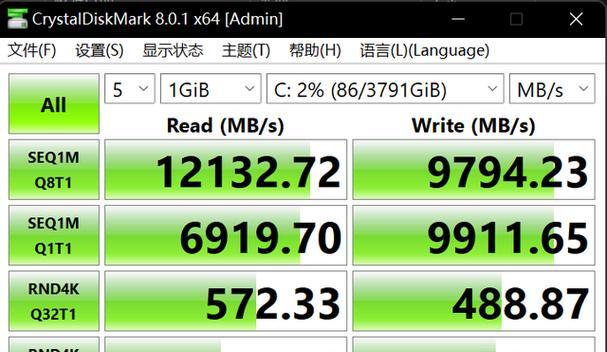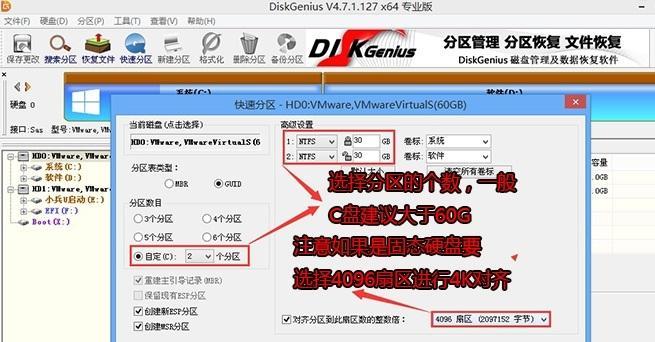随着使用华硕一体机的人越来越多,如何有效地管理存储空间成为了一个重要的问题。本文将为大家介绍华硕一体机的分区功能,并提供详细的操作步骤,帮助大家优化存储空间,提升工作效率。
一、了解分区的作用和意义
通过对华硕一体机进行分区,可以将硬盘划分为多个逻辑驱动器,每个驱动器可以独立存储数据,避免不同类型文件相互干扰,提高文件的安全性和整理的便捷性。
二、备份重要数据
在进行分区操作之前,务必备份重要的数据。尽管分区过程中不会删除数据,但为了避免意外发生,备份是必要的。
三、选择合适的分区工具
华硕一体机自带了一款强大的分区工具——DiskManagement(磁盘管理),通过这款工具可以轻松完成分区操作。打开“控制面板”,点击“管理工具”,找到“磁盘管理”并打开。
四、查看当前硬盘分区情况
在磁盘管理界面,可以看到当前硬盘的分区情况,包括每个分区的大小、文件系统等。根据实际需求,可以对已有分区进行调整或创建新的分区。
五、缩小系统分区
若系统分区占用较大空间,可以通过缩小系统分区来释放空间。在磁盘管理界面,选择系统分区,右键点击并选择“收缩卷”,按照提示进行操作。
六、扩展数据分区
如果数据分区空间不足,可以通过扩展数据分区来增加可用空间。选择数据分区,右键点击并选择“扩展卷”,按照提示进行操作。
七、创建新的分区
如果需要新增一个分区,点击空余的未分配空间,右键选择“新建简单卷”,按照向导完成新分区的创建。
八、格式化新分区
新建的分区需要进行格式化才能使用,右键点击新分区并选择“格式化”,选择文件系统和其他设置,完成格式化操作。
九、合并分区
如果需要合并两个相邻的分区,右键点击其中一个分区并选择“删除卷”,然后右键点击另一个分区选择“扩展卷”,按照提示完成合并操作。
十、分区技巧:保留备份空间
在分区过程中,建议保留一定的备份空间。当系统或数据分区出现问题时,可以使用备份空间进行恢复操作,避免数据的永久丢失。
十一、分区技巧:合理规划分区大小
在创建新分区时,需要根据实际需求合理规划分区大小。不同类型的文件可以划分到不同的分区中,提高整理和查找文件的效率。
十二、分区技巧:选择适当的文件系统
在格式化新分区时,选择适当的文件系统也是很重要的。NTFS是较为常用的文件系统,支持大文件和文件夹、数据安全性较高,适合大多数用户的需求。
十三、分区技巧:定期整理分区
分区后,随着时间的推移,可能会出现碎片问题。定期使用磁盘碎片整理工具对分区进行整理,提高磁盘读取速度和系统性能。
十四、分区技巧:注意分区调整的风险
在进行分区操作时,需要谨慎操作,避免误删或格式化重要数据。如果不熟悉操作步骤,建议先查阅相关的教程或咨询专业人士。
十五、
通过合理分区,华硕一体机的存储空间可以得到最大的优化,文件整理和查找的效率也会得到提升。使用本文提供的操作步骤和技巧,相信大家能够轻松掌握分区技巧,让华硕一体机发挥出更大的潜力。